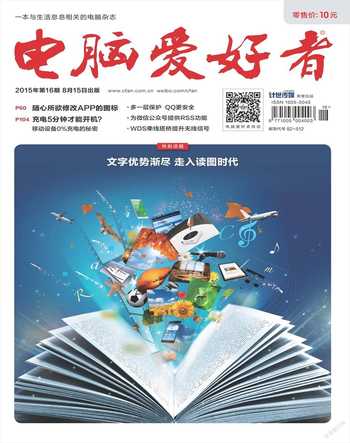免編程制作寓教于樂識字軟件
馬震安
小朋友對自己感興趣的東西記得很快很牢,然而對于傳統枯燥的漢字抄寫記憶法,這些孩子卻提不起興趣,效果自然也不會太好。效果差的原因,多半是學習興趣所致。何不制作一個有趣的識字軟件,利用“游戲”來提高學習興趣呢?
實例描述:在幻燈片中出現5個漢字,當拼音出現時,點擊相應漢字放飛氣球,點擊“下一個”按鈕出現新的拼音(圖1)。這個學習游戲的制作是用Articulate Storyline 2完成的,它的操作和PPT非常相似,但比PPT有著更多的交互功能。
1. 游戲界面制作
打開Articulate Storyline 2并新建一個項目,雙擊無標題場景幻燈片,右擊設置它的背景。切換到“插入”選項卡,利用“圖片”、“形狀”等按鈕插入5個動態的GIF氣球圖片、5個矩形、1個云標注、1個裝飾性喜羊羊圖片。利用“控件”按鈕插入1個圓角矩形按鈕。分別右擊矩形、云標注及按鈕,選擇“編輯文本”菜單輸入相應文字。分別選中它們,可利用“格式”選項卡對其格式進行設置。分別右擊5個矩形,選擇“按鈕集→按鈕集1”。雙擊“底層圖層”重命名為“放飛氣球”(圖2)。
2. 氣球動畫呈現
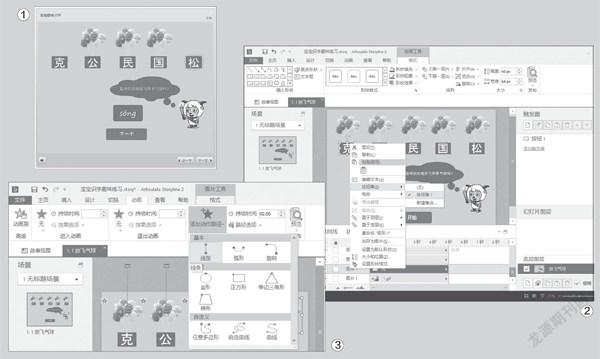
為了達到點擊漢字后氣球飄走的效果,還需要為氣球進行動畫設置。對于這個動畫效果,使用“動畫”選項卡中的“進入”效果是不可以的,需要選擇“添加動作路徑”按鈕下的“線條”,路徑選項設置為“向上”(圖3)。某個氣球的動畫效果設置完成后,可利用“動畫刷”按鈕設置其他氣球。
3. 音標圖層添加
拼音的位置是放在圖層上的。在底層圖層處單擊“新建圖層”按鈕,對新建的圖層重新命名,如“克”。在這個圖層上插入1個矩形,編輯其文字為“kè”。再插入一個按鈕控件,其文本為“下一個”,調整好它們的大小及位置等,復制這個圖層為1個新的圖層并重命名為“公”,更改這個圖層中矩形的拼音內容為“gōng”,其他拼音層的添加與之類似。
拼音圖層添加好后,接下來就是為每個圖層中的按鈕添加動作了。選擇名稱為“克”的圖層,新增觸發器,設置操作為“調整變量”,點擊“添加新變量”按鈕,在彈出的窗口中輸入變量名稱“變量1”,類型選擇“文本”,值為空,運算符設置為“=賦值”,值設置為“值”,內容為“ke”,時間為“時間軸開始”,對象為“克”。再新增觸發器,設置操作為“顯示圖層”,圖層為“松”,時間為“用戶單擊”,對象為“按鈕1”(圖4)。
4. 交互效果設置
要想實現根據所顯示的拼音點擊相應漢字后氣球放飛的效果,就需要為每個漢字按鈕添加觸發器。首先,切換到底層圖層,添加觸發器,設置操作為“移動”,對象為“圖片1”(即第1個氣球圖片),路徑為“直線動作路徑1”,時間為“用戶單擊”,對象為“矩形1”(即相應氣球下的文字),條件設置為“變量1==等于ke”,其他氣球的放飛設置與之類似,只不過觸發條件要進行相應的設置。再為“開始”按鈕增加觸發器,設置操作為顯示圖層,圖層為“克”,時間為“用戶單擊”,對象為“按鈕1”。新增觸發器,設置操作為“更改狀態”,在對象上為“按鈕1”(即開始按鈕),目標狀態為“隱藏”,時間為“用戶單擊”,對象為“按鈕1”(圖5)。
5. 游戲設置發布
在游戲發布前還需要對它的操作界面進行設置,切換到“故事視圖”狀態,點擊工具欄中的“播放器按鈕”,在彈出的播放器屬性對話框的“功能”選項卡中,將播放器選項卡中的資源、菜單等不需要顯示的項目前的“√”去掉,輸入標題,點擊確定(圖6)。

設置完成后,點擊“發布”按鈕,設置好發布文件夾,最后點擊“發布”按鈕就可以了。
小提示
某個矩形設置完成后,可利用“主頁”選項卡中的“格式刷”按鈕設置其他矩形,這點和PPT中的操作非常相似。
小提示
其他圖層中的觸發器也是這樣設置,只不過變量就不用再增加了,只使用變量1,在每個圖層中變量1的值要有所不同,如“公”圖層中變量1的值可以設置為“gong”,相應的對象也要進行更改;另外,每個圖層中的按鈕所要顯示的圖層名稱也要進行相應更改。